Instagramアプリの通知設定を確認する手順
Instagramアプリ上から通知設定を確認できます。
まず、公式Instagramアプリを開きます。
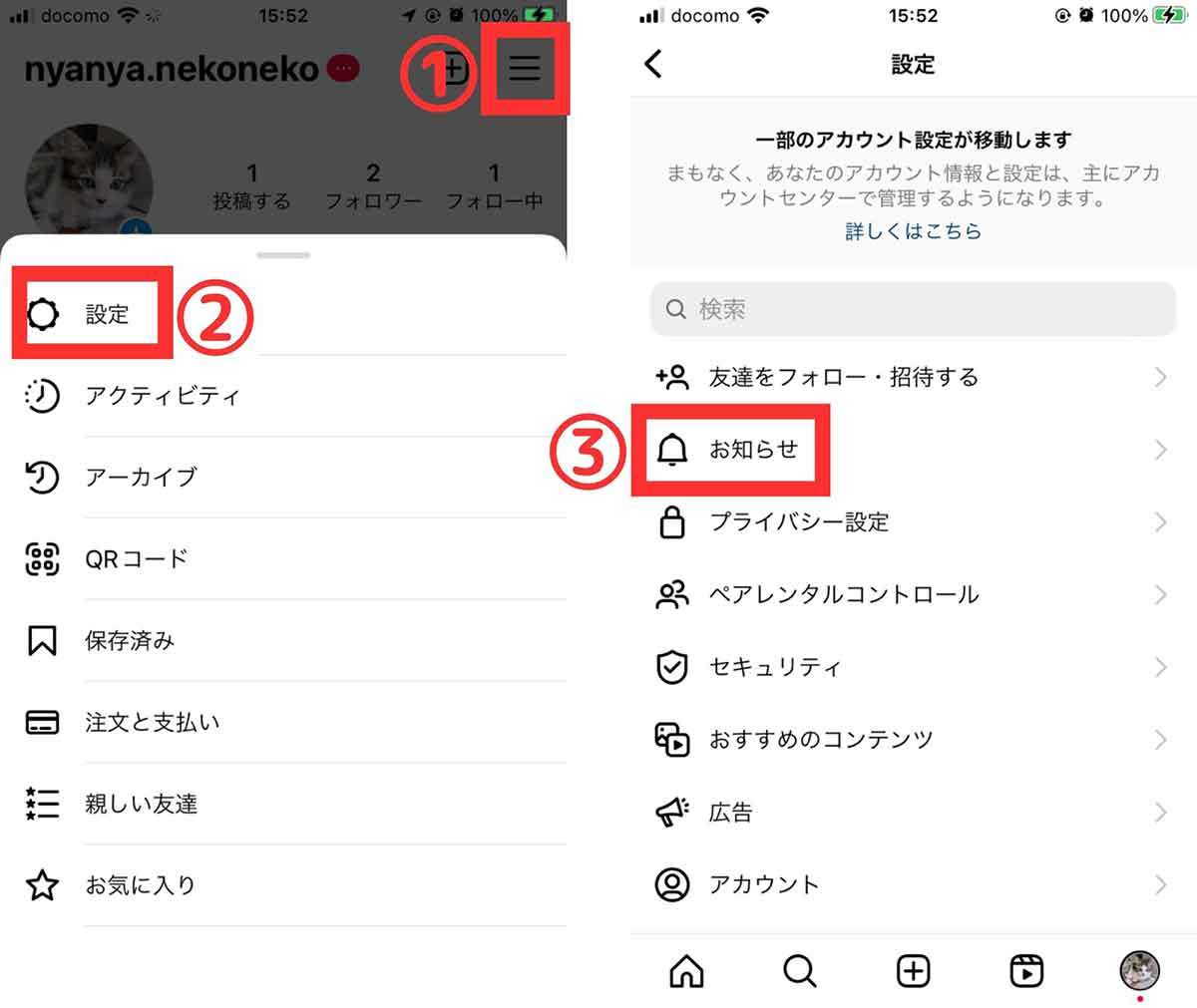
【1】プロフィール画面右上の①三本線ボタンをタップし、②「設定」をタップします。【2】③「お知らせ」に進みます(画像=『オトナライフ』より 引用)
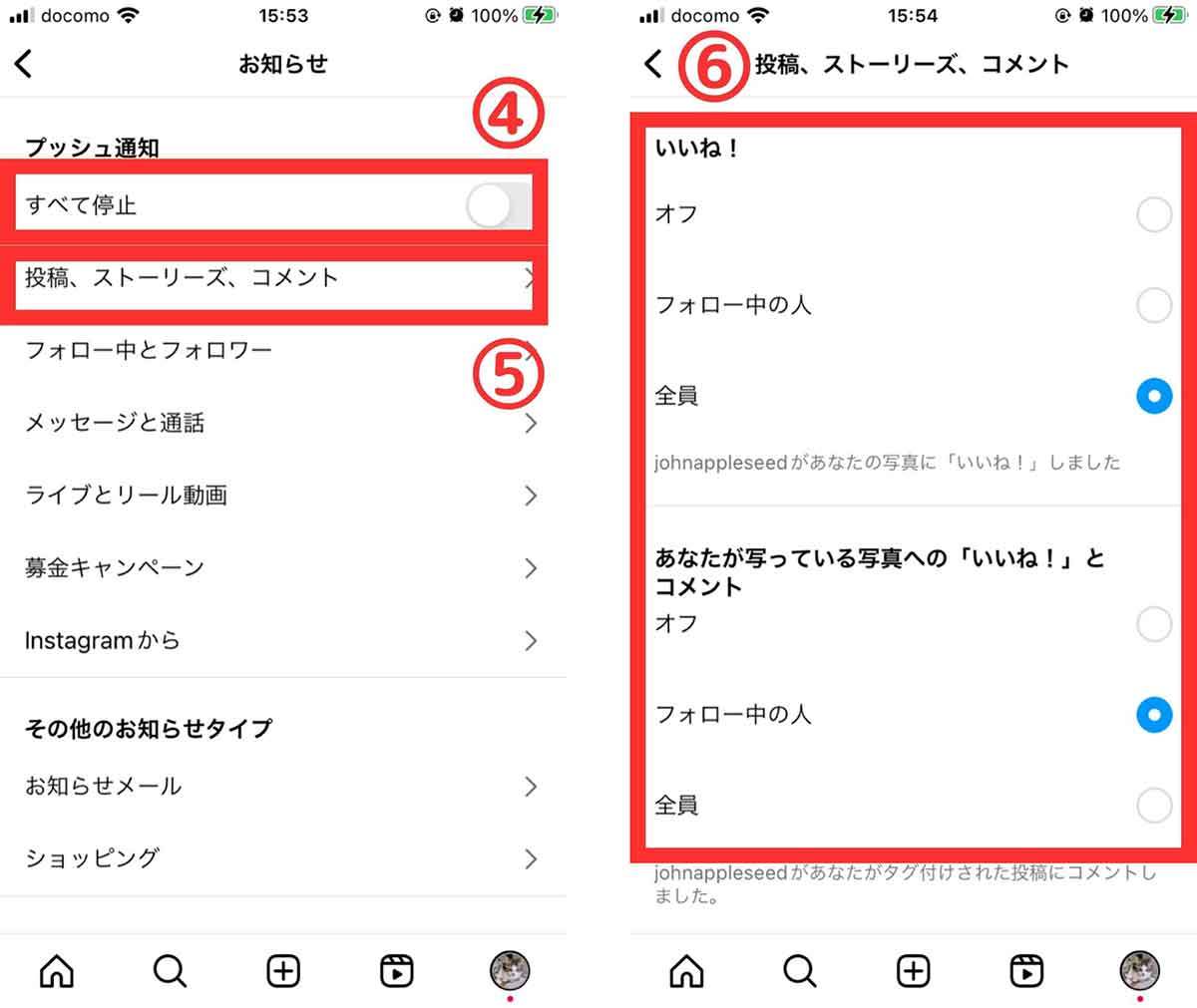
【3】④「すべて停止」のスライドボタンがオフになっていると、通知が届かない設定になっています。⑤投稿、ストーリーズ、コメントの通知設定を変更したい場合、⑤をタップします。【4】⑥個別に通知設定を変更することが可能です(画像=『オトナライフ』より 引用)
インスタの通知が来ない時の対処法
インスタグラムで通知が来ないときの対処法は以下の通りです。
・スマホ本体およびアプリの通知設定を見直す
・集中モード・省電力モードをオフにする
・ストレージ不足の解消
・通信状況を改善する
・スマホとインスタアプリの再起動・アップデート
スマホ本体およびアプリの通知設定を見直す
先述した通り、通知が来ない場合はスマホ本体とアプリの通知設定を「両方」見直すことがおすすめ。どちらか一方の通知設定しか確認していない方は意外に少なくありません。
また、正しく設定したはずなのに、通知が来ない場合は通知の表示方法も見直しましょう。通知は来ているもののロック画面ではなく「通知センター」に来ているというケースも多いです。
集中モード・省電力モードをオフにする
iPhoneの場合、「集中モード」を有効にしていると、すべての通知がオフになってしまいます。
以下の方法で、通知を許可するアプリを選ぶことができます。
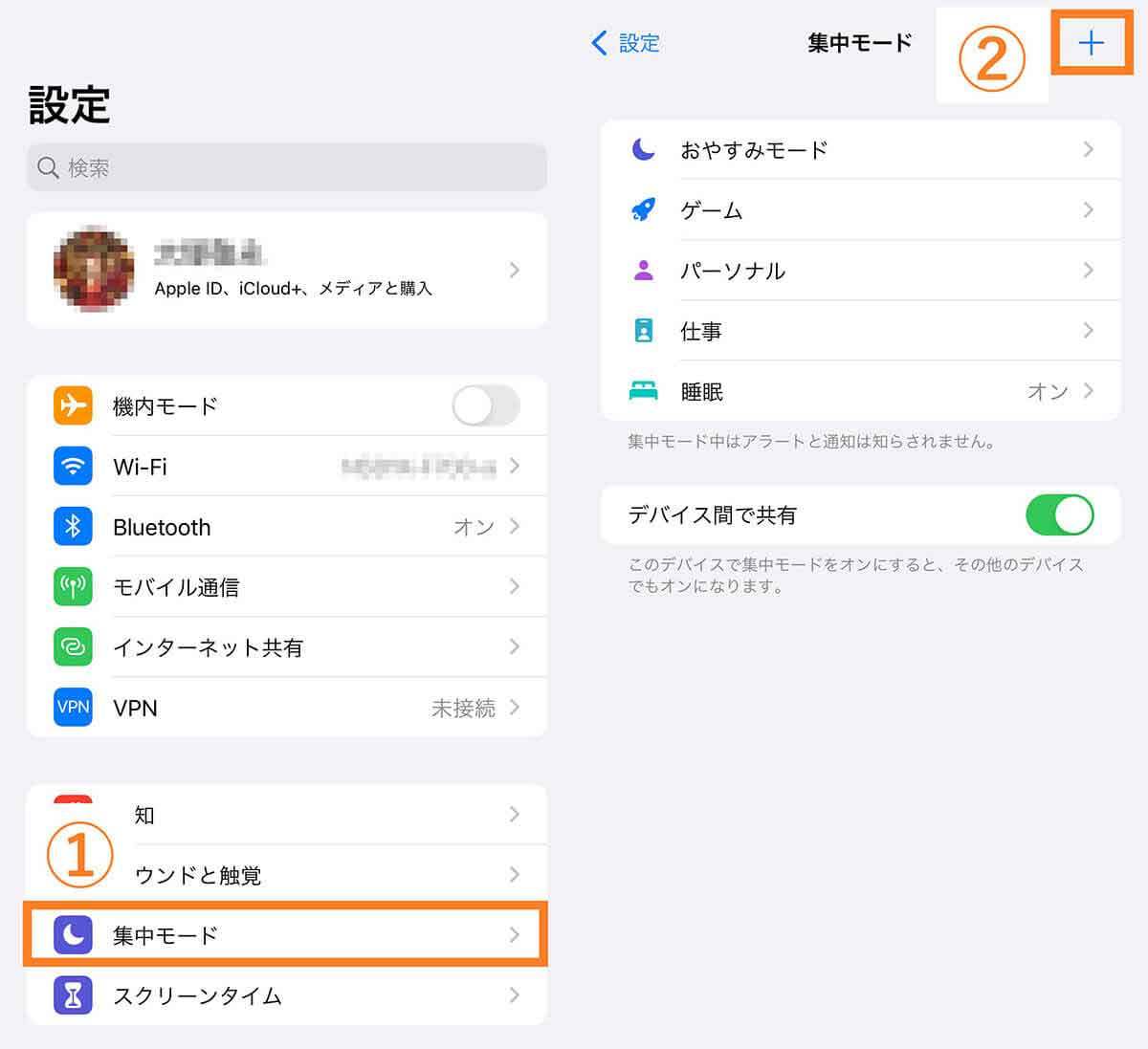
【1】設定の①「集中モード」をタップし、【2】右上の②「+」アイコンをタップします(画像=『オトナライフ』より 引用)
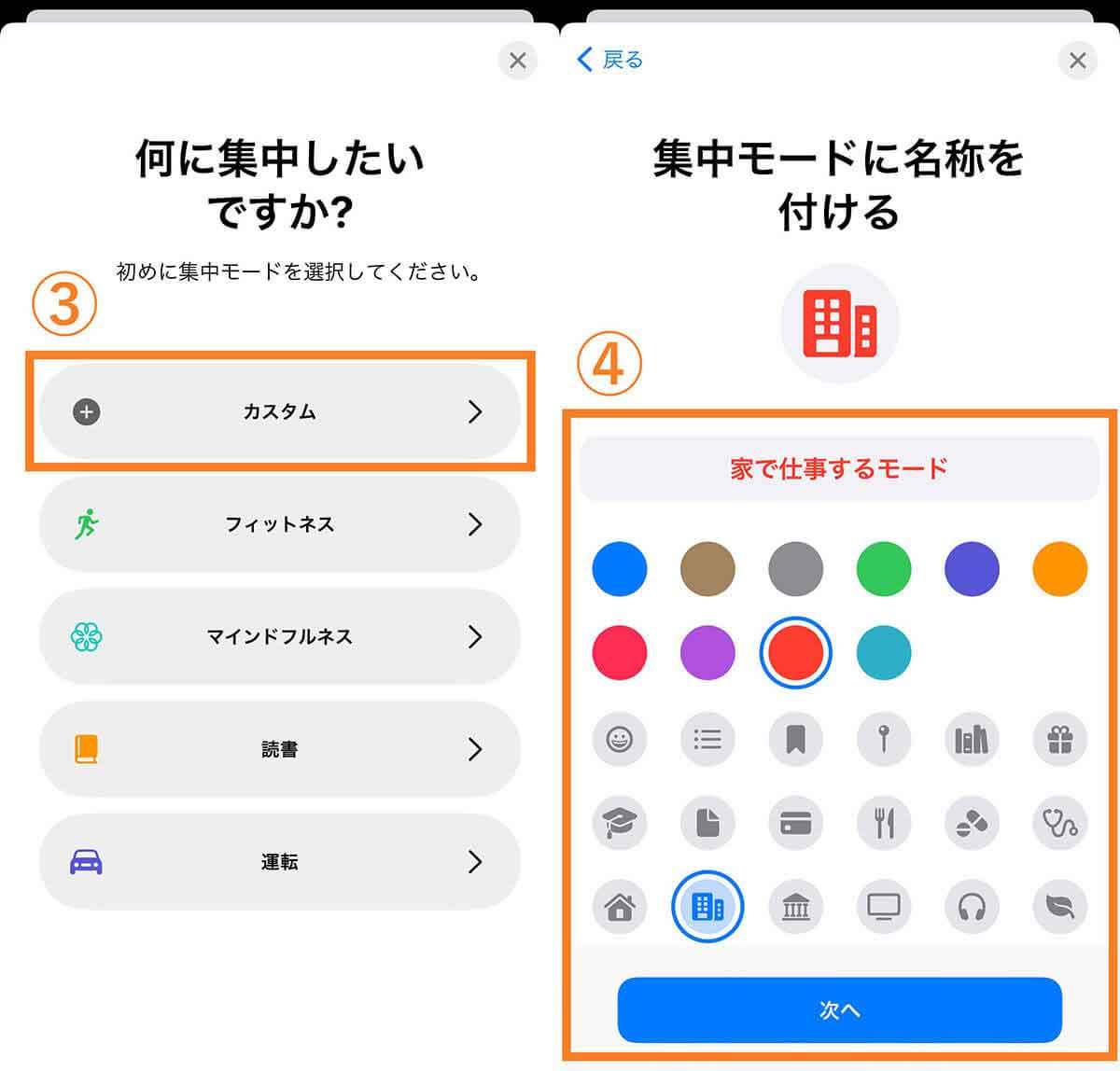
【3】③「カスタム」をタップし、【4】④モードの名前、カラー、アイコンを適当に設定します(画像=『オトナライフ』より 引用)
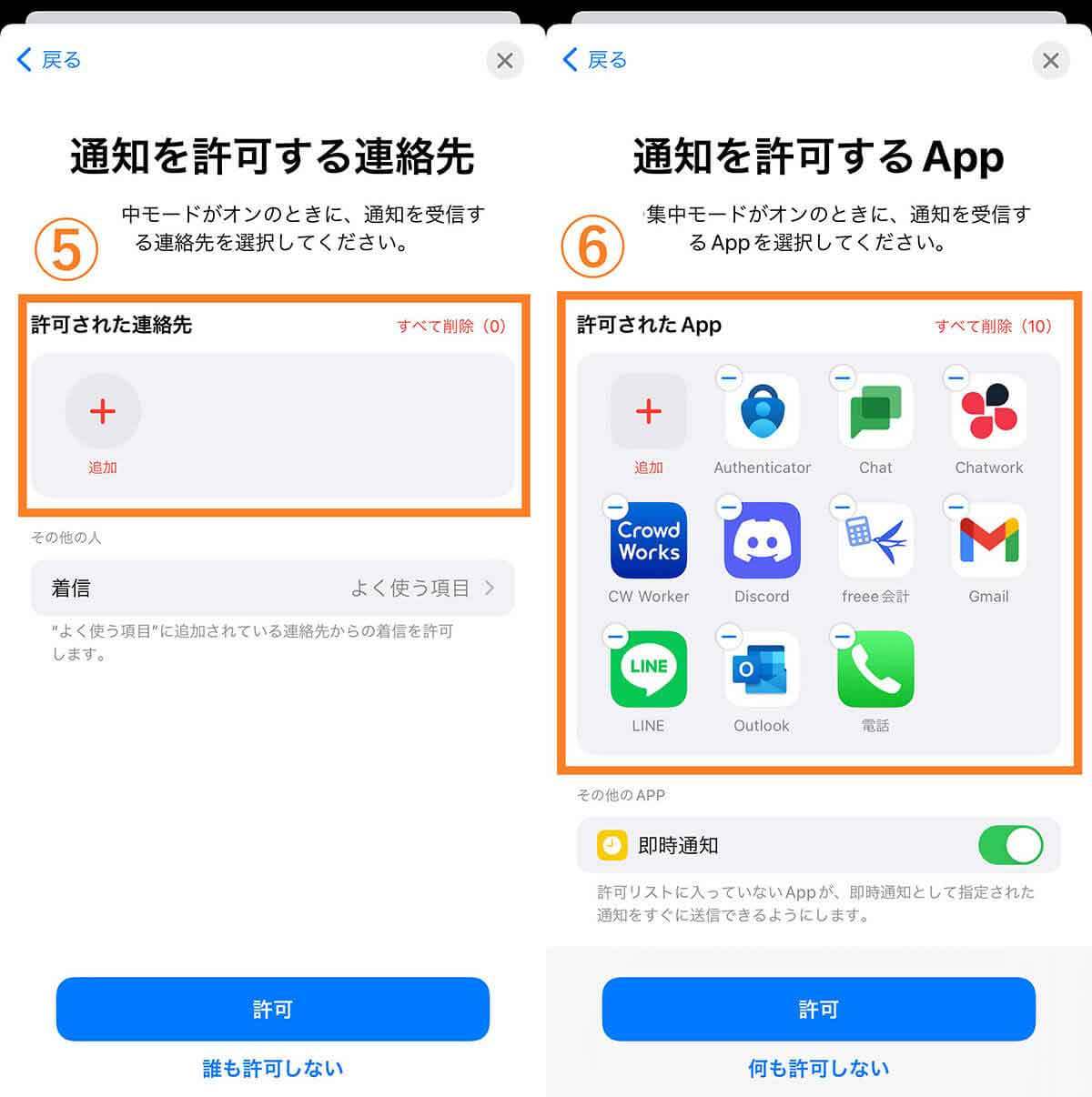
【5】⑤集中モード中でも通知を受けたい連絡先があれば選択します。【6】⑥同様に通知を受けたいアプリも選びます(画像=『オトナライフ』より 引用)
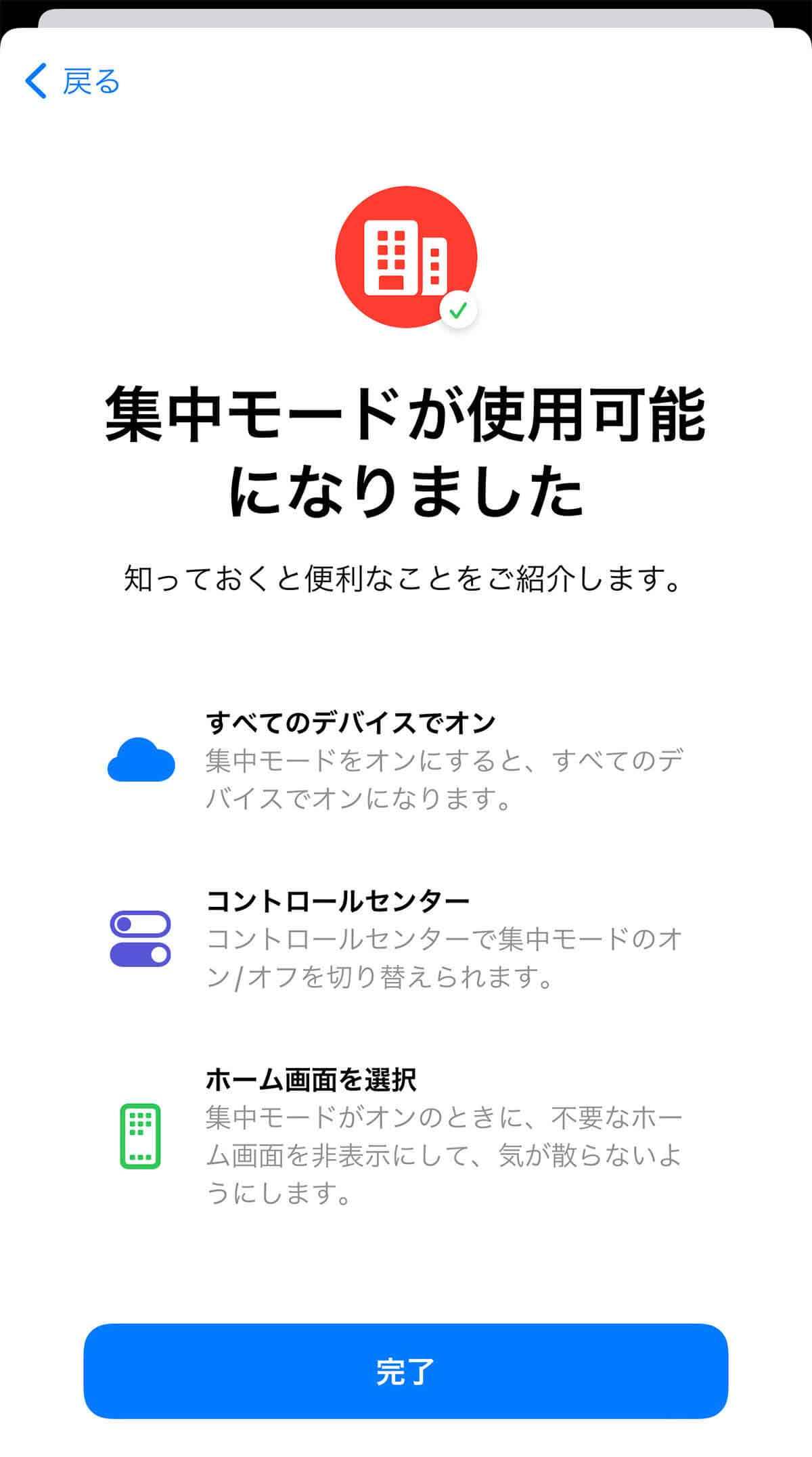
【7】設定が完了すると、上の画面が表示されます(画像=『オトナライフ』より 引用)
同様にAndroidスマホでも省電力モードなどを有効にしていると、通知が来ないケースがあります。集中モードや省電力モードをすべてオフにしてみましょう。
ストレージ不足の解消
ストレージの空き容量不足は、動作の遅延やアプリの強制終了、通知が届かないなど動作不良の原因になり得ます。
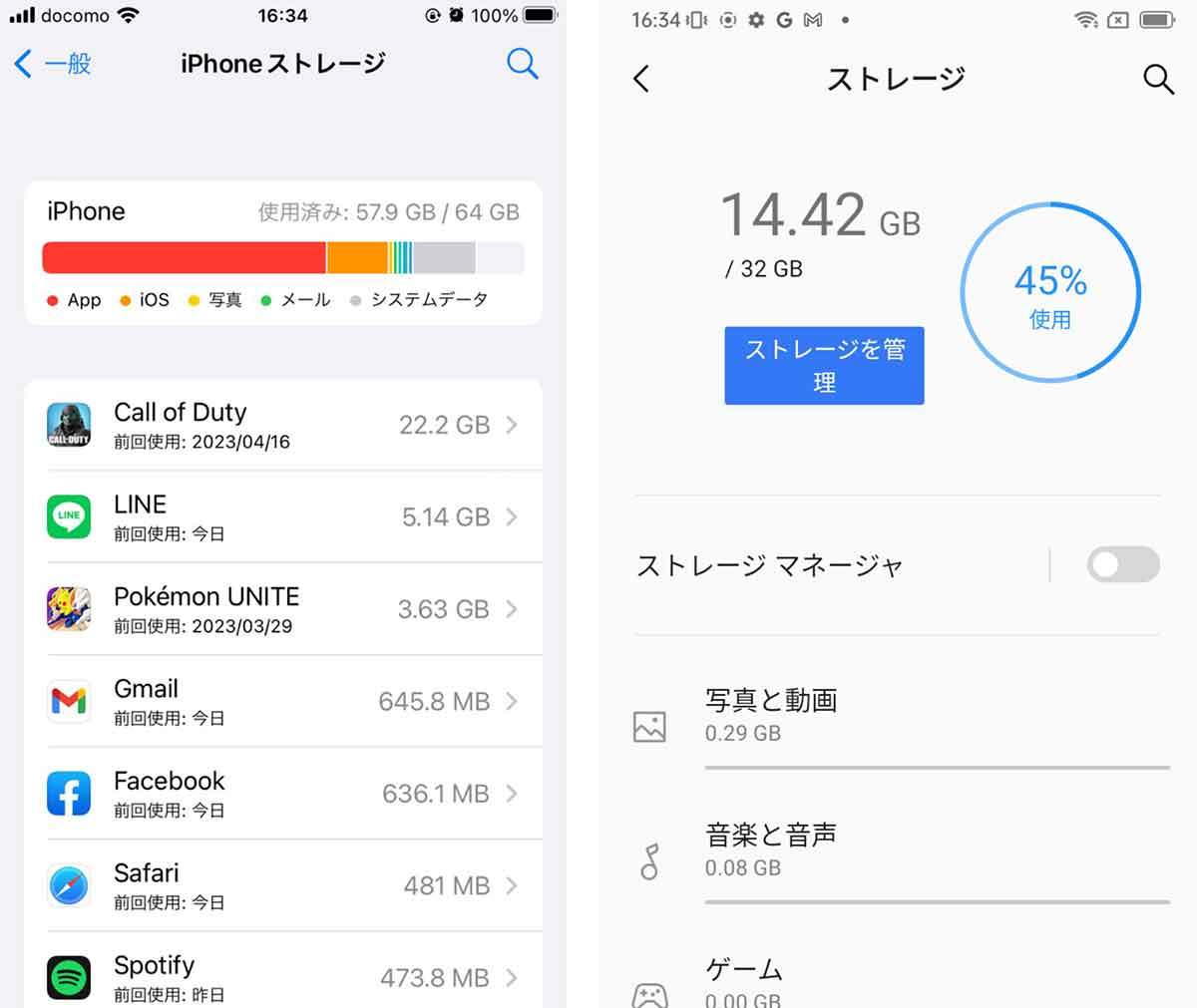
ストレージ不足は動作の遅れやプログラムの強制終了、通知の遅れや不着の原因となる原因となります。不要なアプリやファイルの削除やキャッシュの削除などを試してみましょう(画像=『オトナライフ』より 引用)
通信状況を改善する
通知が来ない場合、スマホの通信状況が悪い可能性があります。たとえば4Gで通知が来ないときはWi-Fiに接続してみる、電波の弱い場所や障害物の多い場所から離れて、電波の強い場所に移動するなどの方法を考えてみましょう。
スマホとインスタアプリの再起動・アップデート
通知が来ない場合、スマホやインスタアプリに不具合やバグが発生している可能性があります。スマホの再起動やアプリ、OSのアップデートなどを試してみましょう。













































